El núcleo es el programa central de todos los sistemas operativos basados en Linux. Funciona como mediador entre el hardware y el software de la computadora. Y si colocamos una interfaz gráfica de usuario y otro software alrededor del kernel, obtenemos un sistema operativo Linux completo como Ubuntu, Manjaro y otros. El núcleo funciona en segundo plano y se asegura de que el sistema operativo funcione y que el hardware y el software puedan ponerse en funcionamiento.
Al igual que cualquier software, Kernel también es un código, y los desarrolladores siguen actualizando y corrigiendo errores con cada nueva versión. Por lo tanto, Kernel se puede actualizar a nuevas versiones como software, manualmente.
De manera predeterminada, mientras escribía este artículo, tanto AlmaLinux como Rocky Linux 8.x venían con Linux Kernel 4.x, mientras que el último estable a largo plazo era 5.4 y los núcleos principales estables eran 5.12. Veamos cómo instalar/actualizar la versión actual del kernel a la última.
Actualice Kernel a 5.x en Almalinux 8 o Rocky
Paso 1:comprobar la versión actual del kernel
Primero, verifique cuál es la versión actual de su sistema Linux para asegurarse de que no esté usando la última. Para saber eso simplemente ejecute:
uname -r

Paso 2:Agregue el repositorio ELRepo a Almalinux
Los paquetes para instalar los núcleos estables más recientes están disponibles en ELPrepo, por lo que debemos agregarlos primero en nuestro Rocky o AlmaLinux.
Importe la clave GPG de ELRepo, que ayudará a nuestro sistema a garantizar que todos los paquetes que obtengamos en nuestro sistema sean verificados y no hayan sido alterados de alguna manera.
sudo rpm --import https://www.elrepo.org/RPM-GPG-KEY-elrepo.org
Después de eso, use el administrador de paquetes DNF para instalar el repositorio de paquetes empresariales ELrepo en AlmaLinux o Rocky.
sudo dnf install https://www.elrepo.org/elrepo-release-8.el8.elrepo.noarch.rpm -y
Paso 3:Ejecute la actualización del sistema
Una vez que se agrega el repositorio, ejecute el comando de actualización del sistema no solo para obtener las últimas actualizaciones de los paquetes instalados, sino también para actualizar el caché del repositorio del sistema.
sud dnf update
Paso 4:Enumere las versiones de Kernels disponibles para instalar
Ahora, veamos qué nuevas actualizaciones del kernel están disponibles para instalar. Estarán en dos categorías, una será el kernel a largo plazo, llamado kernel-lt mientras que el otro es un kernel de línea principal estable, representado como kernel-ml . Puede instalar cualquiera de ellos según su elección, sin embargo, aquí elegiremos kernel-ml .
Entonces, para ver cuáles son las versiones disponibles, ejecute-
dnf list available --disablerepo='*' --enablerepo=elrepo-kernel
Para buscar los paquetes en el comando anterior, hemos omitido otros repositorios del sistema y le hemos pedido al comando que solo muestre los paquetes disponibles en elrepo.
La salida será así:
Last metadata expiration check: 0:23:11 ago on Sat 05 Jun 2021 10:46:21 AM EDT. Available Packages bpftool.x86_64 5.12.9-1.el8.elrepo elrepo-kernel kernel-lt.x86_64 5.4.124-1.el8.elrepo elrepo-kernel kernel-lt-core.x86_64 5.4.124-1.el8.elrepo elrepo-kernel kernel-lt-devel.x86_64 5.4.124-1.el8.elrepo elrepo-kernel kernel-lt-doc.noarch 5.4.124-1.el8.elrepo elrepo-kernel kernel-lt-headers.x86_64 5.4.124-1.el8.elrepo elrepo-kernel kernel-lt-modules.x86_64 5.4.124-1.el8.elrepo elrepo-kernel kernel-lt-modules-extra.x86_64 5.4.124-1.el8.elrepo elrepo-kernel kernel-lt-tools.x86_64 5.4.124-1.el8.elrepo elrepo-kernel kernel-lt-tools-libs.x86_64 5.4.124-1.el8.elrepo elrepo-kernel kernel-lt-tools-libs-devel.x86_64 5.4.124-1.el8.elrepo elrepo-kernel kernel-ml.x86_64 5.12.9-1.el8.elrepo elrepo-kernel kernel-ml-core.x86_64 5.12.9-1.el8.elrepo elrepo-kernel kernel-ml-devel.x86_64 5.12.9-1.el8.elrepo elrepo-kernel kernel-ml-doc.noarch 5.12.9-1.el8.elrepo elrepo-kernel kernel-ml-headers.x86_64 5.12.9-1.el8.elrepo elrepo-kernel kernel-ml-modules.x86_64 5.12.9-1.el8.elrepo elrepo-kernel kernel-ml-modules-extra.x86_64 5.12.9-1.el8.elrepo elrepo-kernel kernel-ml-tools.x86_64 5.12.9-1.el8.elrepo elrepo-kernel kernel-ml-tools-libs.x86_64 5.12.9-1.el8.elrepo elrepo-kernel kernel-ml-tools-libs-devel.x86_64 5.12.9-1.el8.elrepo elrepo-kernel perf.x86_64 5.12.9-1.el8.elrepo elrepo-kernel python3-perf.x86_64 5.12.9-1.el8.elrepo elrepo-kernel [[email protected] ~]$
Paso 5:Comando para instalar Kernel 5.x en AlmaLinux o Rocky 8
Finalmente sabemos cual es la versión disponible para instalar en nuestro Linux, en nuestro caso fue la 5.12 en Kernel-ML y la 5.4 para Kernel-LT.
Entonces, para instalar cualquiera de las últimas versiones, ejecute:
#For latest stable mainline sudo dnf --enablerepo=elrepo-kernel install kernel-ml #For latest Long term sudo dnf --enablerepo=elrepo-kernel install kernel-lt
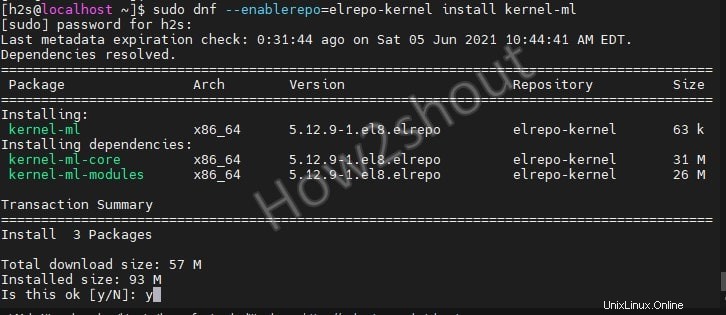
Paso 6:reinicie su sistema
Para aplicar los cambios, reiniciemos nuestro sistema. Una vez que lo hizo, en la pantalla del menú de GRUB verá que su kernel 5.x recién instalado ha sido seleccionado de forma predeterminada. Solo presiona Entrar clave.
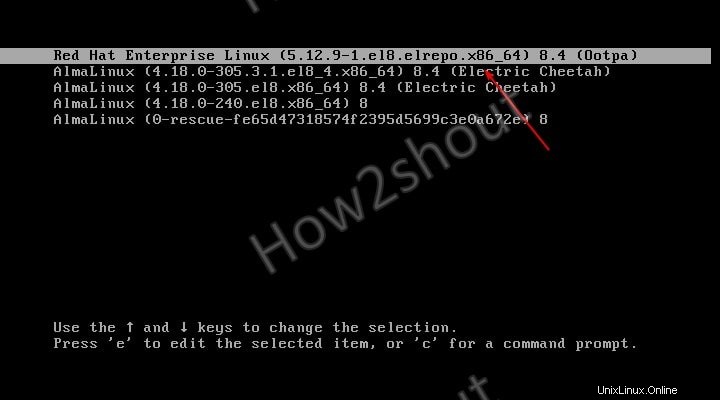
Incluso puede comprobar la versión del kernel escribiendo:
uname -r
Desinstalar Kernel 5.x en Almalinux o Rocky 8
Aunque no es necesario eliminar el último kernel agregado, puede elegir los anteriores en el menú Grub Boot si desea usarlos. Sin embargo, en caso de que realmente desee eliminar, utilice los siguientes comandos:
Primero, reinicie su sistema Linux y seleccione el 4.x predeterminado núcleo de su sistema. Y después de eso, inicie sesión y ejecute en la terminal:
sudo dnf remove kernel-ml kernel-ml-{devel,headers} Mientras que para el uso de la versión a largo plazo-
sudo dnf remove kernel-lt kernel-lt -{devel,headers}